深度剖析怎么利用Win7系统内置功能调整硬盘分区
作者:深度技术系统 文章来源:http://www.sdgho.com 发布时间:2014-08-05 10:58
在win7安装的时候一般都会重新建立分区,可是很多用户是在安装后才调整系统分区的。对于Windows 7系统分区要多大的容量、安装之后如何调整系统分区等问题还需要摸索。有的用户因为不熟悉Windows 7的分区程序,把整个硬盘都并为一个分区了。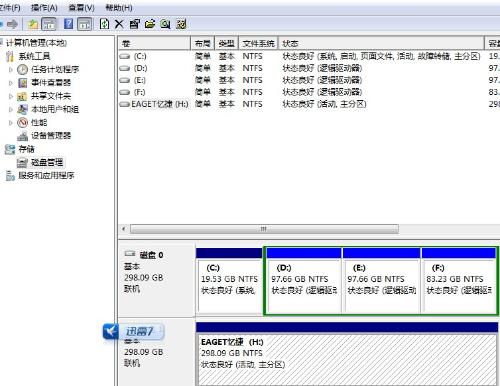
第一步:进入系统的管理界面。在开始菜单中找到计算机,点击右键选择管理/进入存储中的磁盘管理。
第二步:压缩已有分区。找到所需要调整的硬盘,可以看到图形化的分区示意图。在需要缩小的分区上右键单击,再选择压缩卷,软件会自动地计算可以压缩的大小,如果可压缩数值比较小最好先进行碎片整理,再输入一个压缩数值,点击压缩。等操作完成之后,将会在原有的分区后部出现未分配的空间。
第三步:创建新分区。在未分配空间上右键单击,选择新建简单卷,跟随向导操作,输入卷大小(分区容量)、驱动器号、分区格式等参数后,再点击完成。建议选择快速格式化可以加快格式化速度。
第四步:调整分区大小。Windows 7自带的磁盘管理可以进行分区大小调整。和分区缩小一样进行压缩操作,在后一卷上点击鼠标右键,选择扩展卷。不过这个扩展功能比较弱,只能扩展未分配空间之间的分区。
那么如何直接创建扩展分区呢,在Windows7的磁盘管理中已经不能直接创建扩展分区了,如果要单独创建扩展分区,要使用diskpart命令来进行。



